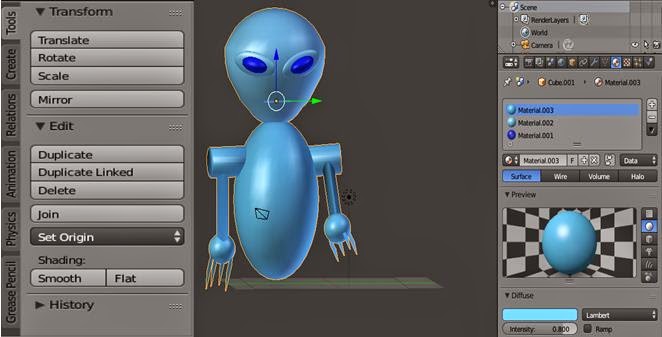PENJELASAN SOFTWARE BLENDER 3D
Blender adalah
perangkat lunak untuk grafis 3 dimensi yang gratis dan populer di kalangan
desainer. Blender dapat digunakan untuk membuat animasi 3 dimensi. Perangkat
lunak ini juga memiliki fitur untuk membuat permainan. Blender tersedia untuk
berbagai sistem operasi, seperti:
·
Microsoft Windows
·
Mac OS X
·
Linux
·
IRIX
·
Solaris
·
NetBSD
·
FreeBSD
·
OpenBSD.
Perangkat lunak ini
berlisensi GPL dan kemudian kode sumbernya tersedia dan dapat diambil siapa
saja.
Sejarah Blender 3D
Pada tahun 1988 Ton
Roosendaal mendanai perusahaan yang bergerak dibidang animasi yang dinamakan
NeoGeo. NeoGeo adalah berkembang pesat sehingga menjadi perusahaan animasi
terbesar di Belanda dan salah satu perusahaan animasi terdepan di Eropa. Ton
Roosendaal selain bertanggung jawab sebagai art director juga bertanggung jawab
atas pengembangan software internal.
Pada tahun 1995
muncullah sebuah software yang pada akhirnya dinamakan Blender. Setelah diamati
ternyata Blender memiliki potensi untuk digunakan oleh artis –artis diluar
NeoGeo. Lalu pada tahun 1998 Ton mendirikan perusahaan yang bernama Not a
Number (NaN) Untuk mengembangkan dan memasarkan Blender lebih jauh. Cita – cita
NaN adalah untuk menciptakan sebuah software animasi 3D yang padat, cross
platform yang gratis dan dapat digunakan oleh masyarakat computer yang umum. Sayangnya ambisi NaN tidak sesuai dengan
kenyataan pasar saat itu. Tahun 2001 NaN dibentuk ulang menjadi perusahaan yang
lebih kecil NaN lalu meluncurkan software komersial pertamanya, Blender
Publisher. Sasaran pasar software ini adalah untuk web 3D interaktif. Angka
penjualan yang rendah dan iklim ekonomi yang tidak menguntungkan saat itu
mengakibatkan NaN ditutup. Punutupan ini termasuk penghentian terhadap
pengembangan Blender.Karena tidak ingin Blender hilang ditelan waktu begitu
saja, Ton Roosendaal mendirikan organisasi non profit yang bernama Blender
Foundation. Tujuan utama Blender Foundation adalah terus mempromosikan dan mengembangkan Blender
sebagai proyek open source. Pada tahun 2002 Blender dirilis ulang dibawah
syarat – syarat GNU General Public License. Pengembangan Blender tersu
berlanjut hingga saat ini.
Blender, saat pertama
kali mendengar kata itu mungkin saja kita berfikir blender itu adalah sebuah
alat untuk membuat jus, namun dalam dunia Grafis Blender merupakan salah satu
nama aplikasi untuk membuat grafik 3 Dimensi. Blender merupakan OSS (Open
Source SOftware) atau istilah lainnya software yang dapat di gunakan di
berbagai macam OS (Operating System).
Software ini dapat
diperoleh di situs resminya yaitu blender.org. Software ini termasuk
software dengan ukuran kecil dan dapat digunakan di berbagai macam OS.
Diantaranya Windows, Linux, Ubuntu dan lain lain.
Untuk
spekifikasi yang dibutuhkan untuk penginstallan software, diantaranya :
1.
Intel pentium III atau lebih/ AMD dsbg
2.
Ram 64Mb
3.
VGA 4Mb
4.
Disk Space 35Mb
5.
Windows 2000 dan lebih, Linux,
Keunggulan
Blender 3D :
- Interface
yang user friendly dan tertata rapi.
- Tool untuk
membuat objek 3D yang lengkap meliputi modeling, UV mapping, texturing, rigging, skinning,
animasi, particle dan simulasi lainnya, scripting, rendering, compositing, post
production dan game creation.
- Cross
Platform, dengan uniform GUI dan mendukung semua platform. Blender 3D
- Bisa anda gunakan untuk semua
versi windows, Linux, OS X, FreeBSD, Irix, Sun dan sistem operasi yang
lainnya.
- Kualitas
arsitektur 3D yang berkualitas tinggi dan bisa dikerjakan dengan lebih
cepat dan efisien.
- Dukungan
yang aktif melalui forum dan komunitas.
- File
Berukuran kecil.
- Free (gratis).
Adapun
keunggulan Interface pada Blender:
- Revolusioner
yang tidak tumpang tindih dan non-blocking UI memberikan alur kerja tak
tertandingi.
- Fleksibel
dan bisa diatur tata letak jendela dengan layar setup sebanyak yang kita suka dengan dukungan
terjemahan internasional
- Setiap
jendela ruang dapat dengan mudah beralih ke jendela apapun jenis (kurva editor,
NLA, tampilan 3D dll) text editor untuk penjelasan dan mengedit skrip
Python
- Custom tema
- Antarmuka
konsisten di semua platform
TAHAP PEMBUATAN PROJECT
Pada
project kelas, kami ditugaskan untuk membuat sebuah animasi “karakter”, dimana karakter yang saya buat yaitu
“Alien”.
1. Membuat Kepala Alien menggunakan UV Sphere, lalu di scale sesuai dengan ukurannya
seperti gambar dibawah ini. Lalu tekan B untuk menyeleksi setengah bagian UV
Sphere untuk membentuk yang bagian wajah Alien seperti gambar dibawah ini.
2. Pembuatan mata, pastikan object sudah tidak ada yang
aktif dengan pemilihan object mode lalu tekan A
3. Tambahkan object UV Sphere dengan tekan (SHIFT+A) pilih mesh lalu UV Spahre.
Lalu pipihkan object UV Sphere dan diduplicate supaya object menjadi dua.
4. Scale kedua object sesuai ukuran mata, lalu dijoin
untuk menggabungkan kedua object seperti gambar dibawah ini.
5. Pilih material warna untuk kedua object yang sudah kita join tadi. Yang
mata paling depan saya kasih warna biru tua lalu ditrasnparansi. Sedangkan mata
yang paling belakang saya kasih warna biru muda untuk membedakan mata depan dan
yang belakang. Dan duplicate menjadi 2 buah object mata.
6. Setelah
selesai pindahkan bagian
mata ke bagian kepala, dengan menggeser (G+Z, G+X, G+Y) sehingga tepat
dibagian atas kepala. Setelah itu klik kanan + tekan shift + joint
untuk menggabungkan kedua object mata + object kepala. Lalu di Smooth untuk
menghaluskan kedua object tersebut, hasilnya seperti gambar dibawah ini.
7. Setelah ini saya akan membuat mulutnya dengan menggunakan
Cube, lalu di scale X hingga pipih
dan beri warna hitam pada object, lalu sisipkan + join object tersebut dengan
kepala yang sudah dibuat tadi.
8. Selanjutnya
saya akan membuat badan Alien dengan menggunakan UV Sphere dan discale (S+Z) sesuai dengan ukuran
yang kita inginkan, lalu kita join lagi.
9. Setelah
itu saya akan membuat tangan dengan menggunakan satu UV Sphere, 2 cylinder, dan
4 plane, kemudian susun seperti gambar dibawah ini. Lalu di join dan di
duplicate untuk menggandakan tangannya. Kemudian sisipkan kedua tangan tadi dan
dijoin seperti gambar dibawah ini.
10.
Langkah selanjutnya adalah, mengasih
warna pada tangan dan badan object lalu berikan smooth untuk menghaluskan
object.
11. Sekarang
kita akan membuat kaki dengan menggunakan satu UV Sphere. Kemudian edit mode
dan dirampingin. Setelah itu klik face
select dan mengklik satu persatu bagian object yang kita inginkan, selanjutnya
kita tarik kebawah untuk membuat kaki dari alien tersebut. Setelah itu klik
join untuk menggabungkan kedua object dan dismooth serta diberi warna pada
object.
12.
Diketahui rigging adalah penulangan di objek agar objek
tersebut bisa bergerak lalu dianimasikan. Untuk menambahkan tulang pada blender
pilih add lalu pilih armateur/bone – single bone. Kemudian atur sesuai bentuk
dari objeknya. Berikut adalah tampilan tulang yang saya tambahkan untuk karakter alien
saya:
13.
Setelah
tulang sudah disesuaikan dengan bentuk objek lalu klik objek kemudian tekan
shift dan klik kanan di object. Setelah itu ketik ctrl+p kemudian pilih with
automatic weight : ini berguna untuk Object supaya
mengikuti bone yang telah kita buat tadi.
14.
Kemudian kita cek satu persatu tulangnya, gerakan dengan rotasi atau R pada
shortkey. Sebelumnya kita pilih dulu objeknya yaitu pose mode.
15.
Kita
klik CRLT + SHIFT + ALT + C dan klik Origin to 3D curser seperti gambar dibawah
ini.
16. Sekarang waktunya untuk membuat animasi. Caranya kita
perlu menggerakkan objek dan camera yang kita ingin gerakkan kemudian kita
kunci yang ditandai dengan adanya keyframe pada pilihan dopesheet
17. Kemudian kita atur timelinenya beserta objek yang kita
gerakkan kemudian tekan i lalu pilih LocRot untuk mengunci gerakan dengan ditandai
adanya keyframe.Agar lebih singkat kita pakai cara seperti ini :
18.
Pada
kunci kita pilih locrot agar kita hanya menekan i lalu secara otomatis akan
terkunci. Lalu kita geser-geser time linenya kemudian kita kunci dan seterusnya.
19.
Saya tambahkan Kubus untuk latar belakangnya dan
menghapus salah satu bagian facenya, agar terlihat seperti ruang
dengan cara klik tab + a dan x untuk mendelete kemudian klik face.
20. Maka akan terlihat seperti ruang, dan kita akan memberikan material texture untuk seluruh sampingnya, serta alasnya juga.
21.
Untuk pencahayaan saya menggunakan Satu sun lamp, dan satu spot lamp.
22. Selanjutnya
adalah merender hasilnya, langsung saja ya :
23.
Lalu kita atur extensinya
24.
Kemudian
pilih animation.
Output
Render Animation :